win10系统没有音频输出设备-解决音频输出设备的操作方法
相信很多用户在使用win10系统时都会遇到各种各样的问题,最近有不少用户发现自己的电脑中没有音频输出设备,这是怎么回事呢?遇到这种情况具体该如何解决呢?下面就给大家带来win10系统没有音频输出设备的解决方法吧!
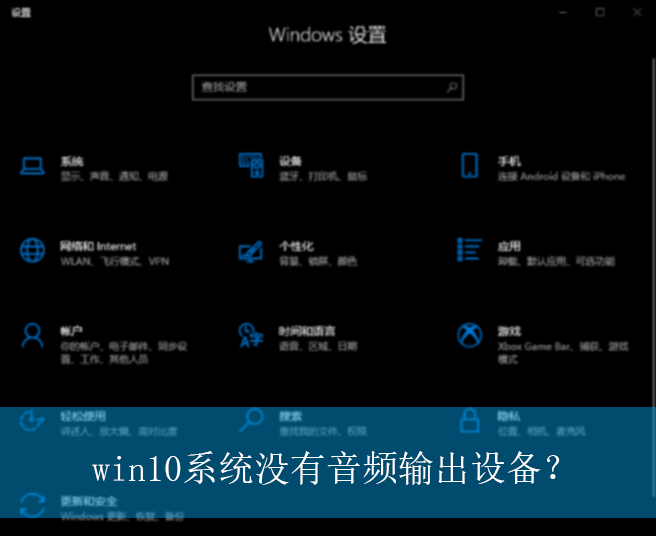
详细的操作步骤方法如下:
1、首先,按下“win+r”键打开运行窗口,输入“regedit ”打开注册表界面,如图所示;
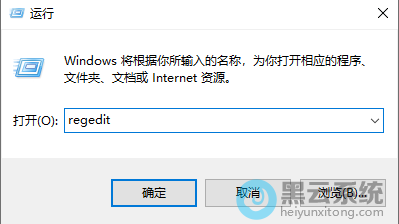
2、接着,在打开的界面中,依次点击展开“HKEY_LOCAL_MACHINE\SYSTEM\CurrentControlSet\Control\Class\{4D36E96C-E325-11CE-BFC1-08002BE10318}”,并右键点击右侧的“UpperFilters”,将其“删除”,如图所示;
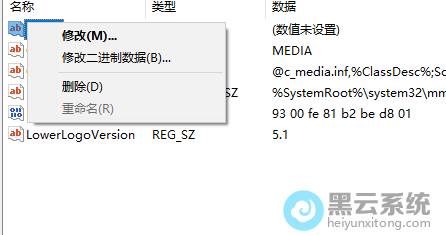
3、此时,打开“设备管理器”界面,展开“声音”,删除带感叹号的声音设备的驱动并卸载,如图所示;
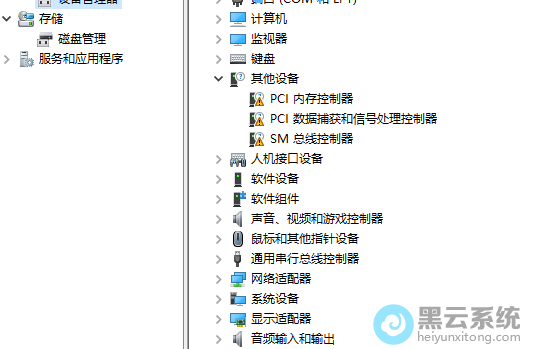
4、然后,右键点击“音频输入和输出”,选择“扫描检测硬件改动”,如图所示;
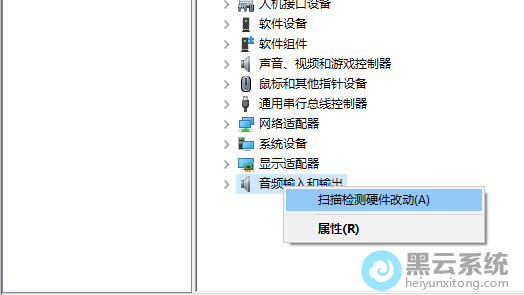
以上就是win10系统没有音频输出设备?|解决音频输出设备的操作方法的文章,如果这篇文章的方法能帮到你,那就收藏电脑系统之家网站,在这里会不定期给大家分享常用装机故障解决方法
最新推荐
-
word怎么删除其中某一页 删除word某页的方法

word怎么删除其中某一页?在使用Word进行编辑文档时,有时可能需要删除文档中的某一页。如果文档内容太多 […]
-
excel表格如何显示页眉页脚 Excel怎么设置页眉页脚

excel表格如何显示页眉页脚?excel是一款强大的数据编辑软件,与word一样,excel表格也拥有强 […]
-
steam游戏安装文件夹在哪里 steam游戏的安装目录

steam游戏安装文件夹在哪里?在Steam平台中,所有用户购买下载安装的游戏都会存储在默认的文件夹中,但 […]
-
wps怎么合并多个文档 wps多个word合并成一个word

wps怎么合并多个文档?Wps办公软件是当下一款强大的办公处理软件,能方便用户对文档文字进行编辑操作,提高 […]
-
如何修改steam默认安装路径 steam默认下载路径更改

如何修改steam默认安装路径?在steam平台中,用户所下载安装的游戏都会在默认的文件夹中,如果安装的游 […]
-
谷歌浏览器下载文件存储位置怎么修改

谷歌浏览器下载文件存储位置怎么修改?谷歌浏览器是一款开源的强大的浏览器,支持用户进行自定义的设置,那如果用 […]





 闽公网安备 35052402000378号
闽公网安备 35052402000378号